Puede actualizar a una nueva versión, actualizar el software instalado o descargar correcciones desde Autodesk Account.
Instalar una nueva versión
Si es un cliente con un plan de mantenimiento o una suscripción, obtendrá la versión más reciente del software cuando Autodesk publique una nueva versión durante la vigencia del contrato. Los suscriptores también tienen acceso a versiones anteriores.
Las versiones de los productos son independientes entre sí y se pueden instalar al mismo tiempo en un dispositivo. Puede instalar y ejecutar la nueva versión sin desinstalar la versión anterior. Consulte Términos de uso: software.
- Inicie sesión en Autodesk Account en manage.autodesk.com y vaya a la sección Todos los productos y servicios.
- Haga clic en Ver descargas junto al producto que desea instalar y, a continuación, descargue el software. Consulte Métodos de descarga para obtener más información.
Nota: Para las Collections por sectores o AutoCAD including specialized toolsets, haga clic en Ver elementos para ver todas las descargas de productos individuales.
Actualizar productos de Autodesk
Autodesk publica periódicamente actualizaciones de software. Están disponibles a través de Autodesk Account o la aplicación de escritorio de Autodesk (solo Windows).
Actualización desde Autodesk Account
Para muchos productos, puede encontrar y descargar estas mejoras directamente en Autodesk Account.
- Inicie sesión en manage.autodesk.com.
- Vaya a Productos y servicios > Actualizaciones de productos
Haga clic en Descargar junto a la actualización que desee y siga las instrucciones que aparecen en pantalla.
Actualice desde la aplicación de escritorio de Autodesk (solo en Windows).
La aplicación de escritorio le mantiene informado de las actualizaciones de productos, nuevas versiones y nuevas características a medida que están disponibles.
Revise las actualizaciones de productos disponibles de forma automática en la aplicación de escritorio de Autodesk.
Seleccione e instale las actualizaciones que desee.
Obtenga más información sobre la aplicación de escritorio de Autodesk (inglés), además del vínculo para instalarla.
Exportar descripciones de actualizaciones de productos
Para planificar y priorizar las implementaciones de red, descargue las descripciones de las actualizaciones de productos en una hoja de cálculo.
- Inicie sesión en manage.autodesk.com.
- Vaya a Productos y servicios > Actualizaciones de productos.
- Haga clic en Exportar a CSV y siga las instrucciones para abrir el archivo en Microsoft Excel o guárdelo como un archivo CSV.
Nota: Todas las descripciones de actualizaciones de productos se descargan aunque se apliquen filtros.
Instalar una nueva versión
- Visite el Buscador de descargas.
- En Actualizaciones, revisiones de seguridad y revisiones, vaya a Revisiones de seguridad, revisiones y descargas auxiliares para todos los clientes.
- Seleccione un producto y haga clic en Mostrar descargas.
Actualizar desde Autodesk Account mediante filtros
Este método muestra las actualizaciones de productos, versiones o tipos de actualización específicos. Puede guardar los filtros y utilizarlos de nuevo más tarde.
- Inicie sesión en manage.autodesk.com.
- En la página de productos y servicios > Actualizaciones de productos, seleccione una fecha de publicación.
Nota: Especifique una fecha de publicación antes de crear el filtro. Si no está seguro, seleccione Todo. - Haga clic en Filtro y seleccione Tipo, Producto y Versión de la actualización. En función de la versión de la actualización, puede aparecer como un tipo de revisión.
- Si desea guardar el filtro, haga clic en Guardar como filtro personalizado.
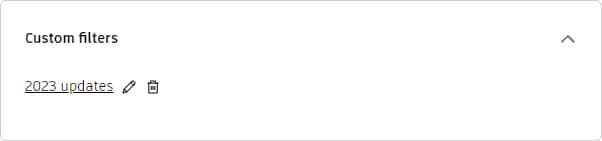
Haga clic en el icono del lápiz para cambiar el nombre del filtro y escriba un nombre como, por ejemplo,Actualizaciones de 2023. - Haga clic en Aplicar para definir el filtro.